هل قمت بطريق الخطأ بحذف شيء من هاتف Android الخاص بك؟ هل تأمل في استعادتها بأي فرصة؟ حسنا، أنت لست وحدك! لقد كنا جميعًا في هذا الموقف الذي يوقف القلب.
ومع ذلك، فإن منشئو الهواتف الذكية يدركون أنه يمكن للمستخدمين ارتكاب الأخطاء. لهذا السبب يقدمون أيضًا حلولًا لمساعدة المستخدمين عند حدوث مثل هذه الأخطاء.
في هذه المقالة، سنرى كيفية استرداد الملفات المحذوفة من Android. سنستكشف طرقًا مختلفة يمكن أن تساعدك في استعادة بياناتك. سواء قمت بحذف رسائلك المهمة أو كانت صورك المفضلة، فسنجد طريقة لاستعادتها.
لنبدأ!
جدول المحتويات
- الجزء 1. هل يمكنني استعادة الملفات المحذوفة من Android؟
- الجزء 2. كيفية استعادة الملفات المحذوفة Android بالنسخ الاحتياطي؟
- الجزء 3. كيفية استرداد الملفات المحذوفة من Android باستخدام MobileTrans؟
- الجزء 4. التطبيقات التي تساعد في استعادة الملفات المحذوفة من Android
- الجزء 5. أسئلة متكررة - أسئلة وأجوبة
نعم، يمكنك استعادة الملفات المحذوفة من جهاز Android في مواقف معينة. عندما يتم حذف ملف من جهاز Android، لا تتم إزالته على الفور بشكل دائم. بدلاً من ذلك، يتم تمييزها على أنها "محذوفة"، ويتم تمييز مساحتها على أنها متاحة للبيانات الجديدة. حتى تستبدل البيانات الجديدة تلك المساحة، هناك فرصة لاستعادة الملفات المحذوفة.

ومع ذلك، فإن نجاح استرداد الملفات يعتمد على بعض العوامل. تتضمن هذه العوامل المدة التي تم فيها حذف الملف، ومقدار البيانات الجديدة التي تمت إضافتها إلى الجهاز، والطريقة التي تستخدمها لاستعادة الملف. لزيادة فرص نجاح استرداد الملفات، من الأفضل التصرف بسرعة وتجنب استخدام الجهاز.
يهتم بعض الأشخاص ببياناتهم ويقومون بإنشاء نُسخ احتياطية بانتظام. ومع ذلك، لكونهم بشرًا، يمكنهم أيضًا ارتكاب الأخطاء. إذا كنت شخصًا قام بحذف الملفات عن طريق الخطأ من جهاز Android الخاص بك ولكن لديك نسخة احتياطية، فلا تخف! لأن لدي أخبار جيدة لك. يمكن أن تساعد هذه النسخة الاحتياطية في استعادة الملفات المحذوفة. هناك ثلاث طرق يمكن أن تساعدك في استعادة البيانات المفقودة. دعنا نستكشفها أدناه:
الطريقة 1: الاسترداد باستخدام Google Backup
إذا كان لديك نسخة احتياطية على Google، فيمكنك استخدام هذه الطريقة. يمكن أن يساعدك في استعادة الملفات المحذوفة من هاتف Android. لاستعادة البيانات المحذوفة باستخدام Google Backup، اتبع الإرشادات الواردة أدناه:
- تأكد من أن هاتف Android الخاص بك متصل بالإنترنت.
- اذهب الى Settings > الحسابات والنسخ الاحتياطي > النسخ الاحتياطي والاستعادة. تأكد أنه نسخ بياناتي احتياطيًا تم تمكين التبديل. إذا كان الأمر كذلك، فانتقل إلى الخطوة التالية.

- الآن على جهاز Android الخاص بك، افتح الإعدادات > حول الهاتف > Reset > إعادة ضبط بيانات المصنع .

- بمجرد النقر فوق الاعادة لضبط المصنع، سيبدأ جهاز Android الخاص بك في إجراء إعادة تعيين.
- بعد إعادة ضبط المصنع، يمكنك ضبط جهازك على أنه جديد. أثناء عملية الإعداد، حدد استعادة البيانات من النسخة الاحتياطية السابقة.
تذكر، يجب أن يكون لديك نسخة احتياطية على حساب Google الخاص بك لتنفيذ هذه الطريقة. بالإضافة إلى ذلك، يجب أن تعرف أيضًا بيانات اعتماد حساب Google المرتبط بهاتف Android الخاص بك.
إذا لم تنجح الطريقة المذكورة أعلاه معك، فإليك طريقة أخرى:
الطريقة 2: الاسترداد من Samsung Cloud
هناك طريقة أخرى لاسترداد الملفات المحذوفة من Android وهي استخدام Samsung Cloud. لكن هذه الطريقة لا تعمل إلا إذا كانت النسخة الاحتياطية السحابية قيد التشغيل قبل حذف الملفات. إذا كانت النسخة الاحتياطية على السحابة قيد التشغيل، فاتبع الإرشادات الواردة أدناه:
- تأكد من أن هاتف Android الخاص بك لديه اتصال إنترنت ثابت.
- افتح Settings > التخزين السحابي والحسابات > Samsung Cloud.

- الآن انقر فوق استعادة البيانات وحدد جهازك وحدد البيانات التي تريد استعادتها. افترض أنك تريد الاستعادة Messages ، حدد الرسائل

- ثم انقر فوق Restore، وستبدأ عملية استعادة رسائلك.
- وبالمثل، يمكنك أيضًا تحديد بيانات أخرى مثل جهات الاتصال والمعرض والتقويم والمزيد. يمكنك تحديد الفئة التي تريد استعادتها.
ملاحظة: توفر Samsung Cloud قدرًا محدودًا من مساحة التخزين المجانية. إذا كنت قد تجاوزت حد التخزين المجاني، فلا يمكنك استعادة جميع البيانات من Samsung Cloud.
بصرف النظر عن Google و Samsung Cloud، يمكنك أيضًا استعادة بعض بياناتك المحذوفة من WhatsApp. دعونا ننتقل إلى ذلك!
الطريقة 3: الاسترداد من WhatsApp Backup
هناك طريقة أخرى سهلة لاستعادة الملفات المحذوفة من Android وهي WhatsApp Backup. لتطبيق هذه الطريقة، يجب أن يكون لديك نسخة احتياطية حديثة من ملفات الوسائط المحذوفة. ومع ذلك، يمكن أن تساعدك هذه الطريقة في استعادة الوسائط التي أرسلتها واستلمتها على WhatsApp فقط. يمكنك اتباع هذه التعليمات:
- إلغاء Whatsapp من جهاز Android الخاص بك. اذهب إلى الإعدادات > Apps > WhatsApp > الغاء التثبيت. أو اضغط لفترة طويلة على أيقونة تطبيق WhatsApp وحدد إلغاء التثبيت.
- أعد تثبيت WhatsApp من Google Play Store واتبع عملية الإعداد الأولية.
- أثناء الإعداد، سيُطلب منك استعادة محفوظات الدردشة. انقر على استعادة .
- بمجرد استعادة محفوظات الدردشة، يمكنك أيضًا استعادة ملفات الوسائط (الصور ومقاطع الفيديو وملفات الصوت). انقر على استعادة خيار لبدء استعادة ملفات الوسائط.
- انتظر حتى تكتمل عملية الاستعادة. قد يختلف الوقت حسب حجم النسخة الاحتياطية وسرعة اتصالك بالإنترنت.
ملاحظة: تذكر أن الاستعادة ستعيد بيانات WhatsApp الخاصة بك من النسخة الاحتياطية المحدثة. ستفقد أي رسائل أو ملفات وسائط يتم استلامها بعد إنشاء النسخة الاحتياطية.
إذا وجدت الطرق المذكورة أعلاه طويلة أو صعبة، يمكنك تجربة الطريقة التالية.
لا شك أننا اكتشفنا طرقًا مختلفة لاستعادة البيانات. ولكن بدلاً من قضاء الكثير من الوقت في شيء ما، فإننا نبحث دائمًا عن طرق مختصرة. لتوفير الوقت، هنا يأتي MobileTrans. إنه برنامج سطح مكتب يساعد العديد من المستخدمين في نقل البيانات ونسخها احتياطيًا واستعادتها بين الهواتف.

لن تحتاج الآن إلى اتباع خطوات متعددة وإجراء إعادة تعيين إعدادات المصنع لاسترداد الملفات المحذوفة من هاتف Android. هذا لأن MobileTrans ستقوم بنفس المهمة في ثلاث خطوات فقط. بغض النظر عما إذا كنت تستخدم Android أو iPhone، إذا سبق لك نسخ جهازك احتياطيًا إلى جهاز الكمبيوتر الخاص بك باستخدام MobileTrans، فيمكنك الآن استعادة النسخة الاحتياطية. نعم، لقد سمعتها بشكل صحيح! ثلاث خطوات.
خطوات لاستعادة الملفات المحذوفة من Android
أولاً، قم بتنزيل تطبيق MobileTrans على جهاز الكمبيوتر الخاص بك، ثم اتبع الإرشادات الواردة أدناه:
الخطوة 1:
قم بتوصيل هاتف Android بجهاز الكمبيوتر أو الكمبيوتر المحمول الخاص بك عبر كابل USB، وقم بتشغيل تطبيق MobileTrans، وحدد " "Restore" " .

الخطوة 2:
الآن حدد ""ملف النسخ الاحتياطي MobileTrans"" الخيار، وسيكتشف ملفات النسخ الاحتياطي التي قمت بإنشائها على الإطلاق.
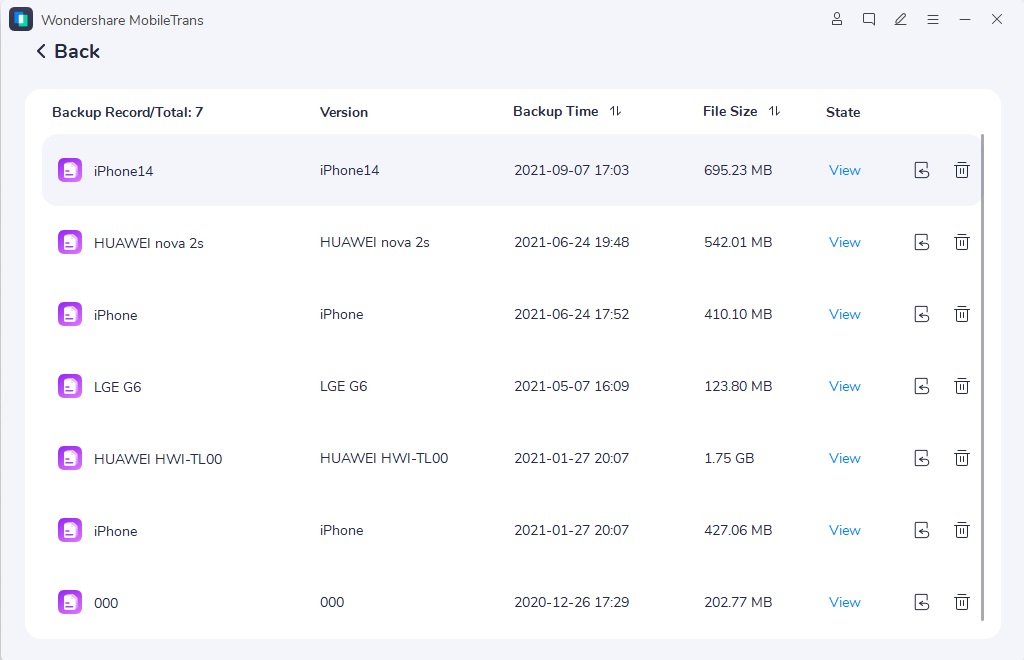
الخطوة 3:
حدد أنواع الملفات التي ترغب في استعادتها وانقر فوق " "Start" " . ستكتمل الاستعادة سريعا.

ملاحظة: إذا كنت ترغب في مسح البيانات الحالية على الهاتف، يمكنك تحديد "مسح البيانات قبل النسخ". لا يتم فحصه بشكل افتراضي.
هناك طريقة أخرى لاستعادة الملفات المحذوفة وهي من خلال تطبيقات الاستعادة. هذه التطبيقات متوفرة على Google Play ؛ يمكنك تنزيلها واستخدامها لاستعادة الملفات المحذوفة. لكن التطبيقات لا تعمل إلا إذا كان هاتفك يعمل. إذا كانت شاشته مكسورة أو تالفة، يمكنك الحصول على مساعدة من MobileTrans.
مع وجود العديد من الخيارات على Google Play، قد تشعر بالارتباك. لتبسيط الأمر، إليك ثلاثة تطبيقات شائعة لاستعادة الملفات المحذوفة على Android.
1. DiskDigger
DiskDigger هو تطبيق أندرويد سهل الاستخدام. يمكن أن يساعدك في استعادة الوسائط المحذوفة من وحدة التخزين الداخلية لجهازك أو بطاقة SD. بنقرات قليلة فقط، يقوم بفحص جهازك بحثًا عن الوسائط المحذوفة ويقدم قائمة بالعناصر القابلة للاسترداد. يمكنك معاينة الوسائط وتحديد الوسائط التي تريد استعادتها.

الميزات الرئيسية:
- استرداد الملفات من مصادر تخزين متعددة.
- المسح العميق لزيادة فرص التعافي الناجح.
- واجهة سهلة الاستخدام لجميع مستويات المستخدمين الخبراء / غير الخبراء.
- معاينة الوظائف لعرض واختيار ملفات معينة.
- خيار غير الجذر للاسترداد دون عمل روت للجهاز.
- دعم التخزين السحابي للاسترداد المباشر.
2. Dumpster
Dumpster هو أيضًا تطبيق Android يعمل بمثابة سلة محذوفات افتراضية لجهازك. يسمح لك باستعادة الملفات والصور ومقاطع الفيديو والمستندات المحذوفة ببضع نقرات فقط. إن معرفة أن ملفاتك المهمة لم تضيع نهائيًا يمنحك راحة البال. باستخدام Dumpster، يمكنك استعادة العناصر المحذوفة عن طريق الخطأ.
الميزات الرئيسية:
- من السهل استعادة الملفات المحذوفة عن طريق الخطأ.
- وظيفة سلة المحذوفات الافتراضية لنظام Android.
- واجهة سهلة الاستخدام لتجربة سهلة.
- خيار لمعاينة الملفات المحذوفة قبل الاستعادة.
- تكامل التخزين السحابي من أجل الاسترداد المباشر.
- إدارة التخزين الفعالة.
3. Recuva
Recuva هي أداة أخرى لاستعادة البيانات يمكنها استرداد الوسائط المحذوفة من جهاز Android الخاص بك دون اتصال بالإنترنت. بفضل إمكانيات المسح المتقدمة، يمكن لبرنامج Recuva مسح مساحة تخزين جهازك وبطاقة SD لتحديد موقع الملفات المحذوفة واستعادتها. يمكن لبرنامج Recuva أيضًا استرداد الملفات المفقودة بسبب هجمات الفيروسات أو التنسيق أو لأسباب أخرى.

الميزات الرئيسية:
- استرداد الملفات من مصادر التخزين المختلفة.
- خاصية المسح السريع والعميق.
- معاينة وتحديد ملفات محددة للاسترداد
- واجهة سهلة الاستخدام لجميع أنواع المستخدمين.
- نسخة محمولة متاحة للاستخدام بدون تثبيت.
الاستنتاج
يمكن أن يؤدي فقدان بيانات هاتفك عن طريق الخطأ إلى توقف القلب. لكن لا تخف! هناك طرق مختلفة لاستعادتها. يجب أن تتصرف بسرعة، سواء تم حذف ملفات الوسائط عن طريق الخطأ أو فقدها بسبب مشكلة في النظام. في هذه المقالة، قدمنا دليلاً مفصلاً بخطوات كل طريقة. نأمل أن يكونوا قد ساعدوا في استعادة الملفات المحذوفة.
ومع ذلك، فإن الحل الأسهل والأكثر فعالية لهذه المشكلة هو MobileTrans. لا تقتصر هذه الأداة على استعادة البيانات فقط. كما يوفر ميزات مثل نقل البيانات والنسخ الاحتياطي والمزيد. إذا كنت تريد حلاً سريعًا لنقل جميع ملفات Android ونسخها احتياطيًا واستعادتها، تحميل MobileTrans today!
اتجاهات جديدة
أهم الأخبار
جميع الفئات


MobileTrans - WhatsApp Transfer


Sulaiman Aziz
معكم Sulaiman Aziz مسؤول تسويق المحتوى العربي لموقع MobileTrans. وهو برنامج رائع لنقل البيانات بين الأجهزة المختلفة. فنحن لدينا فريق بحث وتطوير يضم أكثر من ألف شخص. مما يجعلنا نضمن تزويدكم بأفضل الخدمات والبرامج.